Cum se clasifică numai celulele vizibile din Excel?
În general, toate celulele incluzând atât valorile filtrate, cât și valorile nefiltrate vor fi clasate după funcția Rang. Cu toate acestea, în unele cazuri, doriți doar să clasificați doar valorile filtrate, ceea ce înseamnă să clasificați numai celulele vizibile din foaie, după cum se arată în imaginea de mai jos din Excel.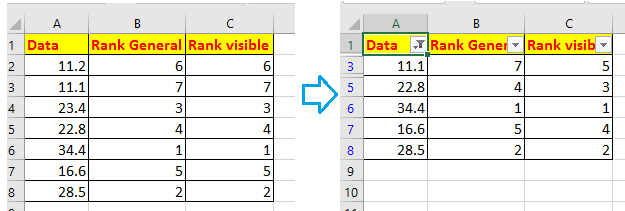
Clasificați numai celulele vizibile / filtrate în Excel
 Clasificați numai celulele vizibile / filtrate în Excel
Clasificați numai celulele vizibile / filtrate în Excel
Pentru a clasa numai celulele vizibile, puteți aplica o formulă.
Selectați o celulă în care doriți să plasați rezultatul clasamentului, tastați această formulă =SUM(IF(SUBTOTAL(103,OFFSET($A$2:$A$8,ROW($A$2:$A$8)-ROW($A$2),0,1))>0,IF(A2<$A$2:$A$8,1)))+1, presa Shift + Ctrl + Enter , apoi glisați mânerul de umplere automată în jos pentru a completa această formulă în celule.
În formulă, A2 sunt prima celulă pe care doriți să o clasați, A2: A8 este intervalul pe care doriți să îl clasați.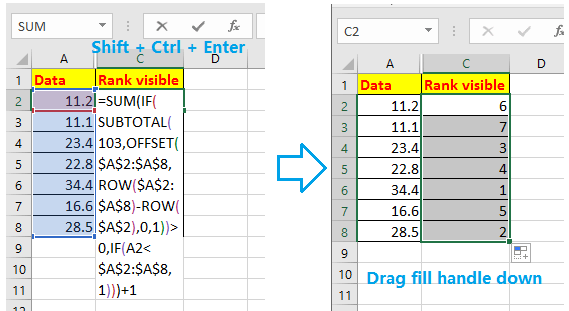
Apoi, atunci când filtrați datele, valorile vizibile vor fi automat reclasificate.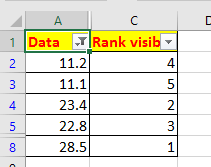
Cele mai bune instrumente de productivitate de birou
Îmbunătățiți-vă abilitățile Excel cu Kutools pentru Excel și experimentați eficiența ca niciodată. Kutools pentru Excel oferă peste 300 de funcții avansate pentru a crește productivitatea și a economisi timp. Faceți clic aici pentru a obține funcția de care aveți cea mai mare nevoie...

Fila Office aduce interfața cu file în Office și vă face munca mult mai ușoară
- Activați editarea și citirea cu file în Word, Excel, PowerPoint, Publisher, Access, Visio și Project.
- Deschideți și creați mai multe documente în filele noi ale aceleiași ferestre, mai degrabă decât în ferestrele noi.
- Vă crește productivitatea cu 50% și reduce sute de clicuri de mouse pentru dvs. în fiecare zi!
